…このように困っていませんか?
もしそうであれば、今回のページは役に立つはずです。
⇒「ナッシュ(nosh)の解約方法・手順」を紹介していきます!
今回紹介する「ナッシュ(nosh)の解約方法・手順」は、
⇒「パソコン(PC)・スマホ」2つの画面で分けて、図解解説しています。
なので、下の“目次”から、知りたいほうを選んで、解説をご覧になってみてください( ..)φ
↓↓
【パソコン(PC)】nosh(ナッシュ)解約方法・手順!(退会)
ではまず、「パソコン(PC)でのナッシュ解約方法・手順」を解説していきます。
手順ごとに画像を付けてますので、誰でも簡単にナッシュ退会できます。ぜひ参考にしてみてください( ..)φ
↓↓
【❶ナッシュPC解約(退会)】
まず、「こちらのナッシュ公式ページ」へ移動します。
↓↓
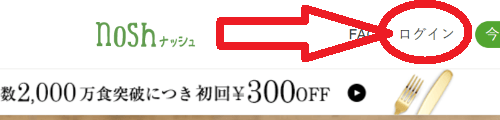
【❷ナッシュPC解約(退会)】
ページ上部にある「ログイン」ボタンを押します。
↓↓
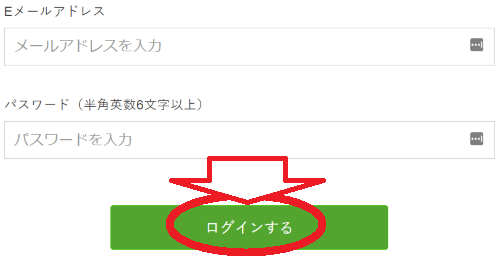
【❸ナッシュPC解約(退会)】
登録してあるメールアドレスとパスワードを入力し、「ログインする」を押します。
↓↓
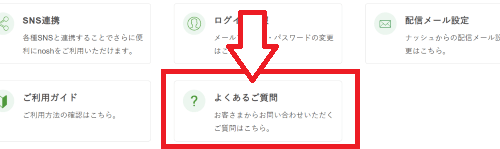
【❹ナッシュPC解約(退会)】
noshメニュー一覧から「よくあるご質問」を押します。
↓↓
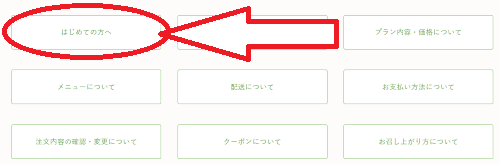
【❺ナッシュPC解約(退会)】
いくつか項目が表示されるので、「はじめての方へ」を選択します。
↓↓
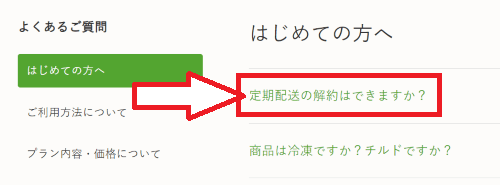
【❻ナッシュPC解約(退会)】
出てきた質問一覧から、「定期配送の解約はできますか?」を押します。
↓↓
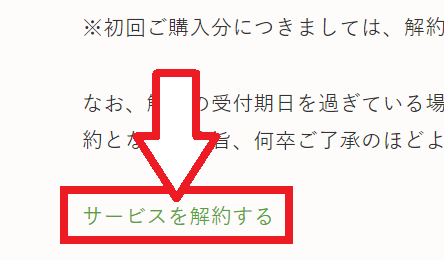
【❼ナッシュPC解約(退会)】
質問に対する回答の最後に小さく「サービスを解約する」とあるので、押します。
(※他の文章と色が違うので、見分けがつくかと思います。)
↓↓
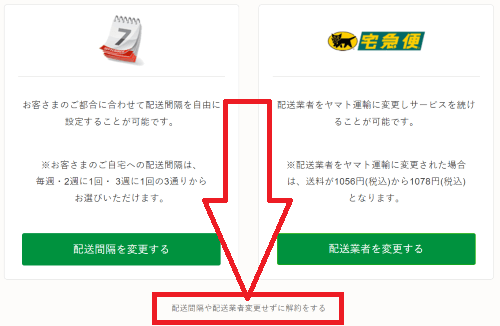
【❽ナッシュPC解約(退会)】
変更ページへ移動するので、1番下に小さい文字で「配送間隔や配送業者を変更せずに解約する」という記載があるので、押します。
(※目立つように設置してあるボタンは、ナッシュ解約(退会)ではありませんので、ご注意ください。)
↓↓
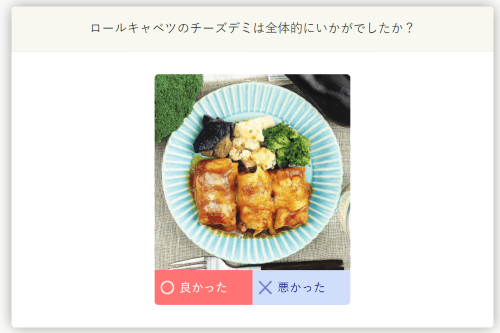
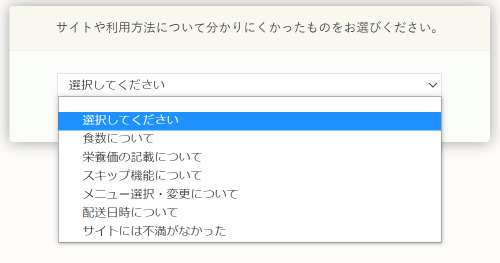
【❾ナッシュPC解約(退会)】
nosh解約(退会)前に「アンケートを回答(選択型)」していきます。
(※アンケートに答えないと、解約できないようですね(^^;)
↓↓
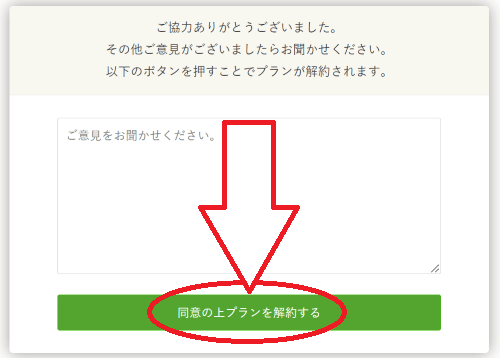
【❿ナッシュPC解約(退会)】
アンケート回答後、「同意の上プランを解約する」を押せば、nosh解約完了です!
↓↓
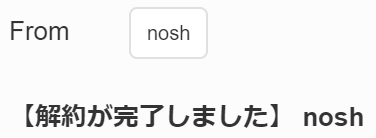
【⓫ナッシュPC解約(退会)】
noshの解約(退会)が完了すると、「確認メール」が届きます。
✓ナッシュ(nosh)の「パソコン(PC)での解約方法・手順」は、こんな流れになります。
ナッシュ(nosh)の解約の仕方で困っていたなら、ぜひ参考になれば幸いです(^^)
【スマホ】nosh(ナッシュ)解約方法・手順!(退会)
ではここからは、「スマホ画面でのnosh解約方法・手順」を図解解説していきます。
1つ1つ画像を付けての解説ですので、誰でも難しくありません。ぜひ参考にしてみてください( ..)φ
↓↓
【❶noshスマホ解約(退会)】
では最初に、「こちらのnosh公式ページ」へアクセスします。
↓↓
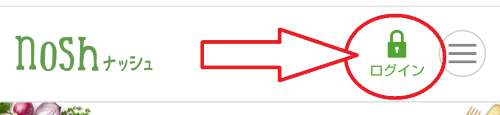
【❷noshスマホ解約(退会)】
続いて、スマホ画面右上にある「ログイン」を押してください。
↓↓
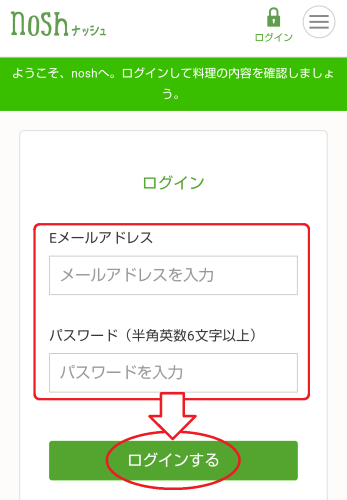
【❸noshスマホ解約(退会)】
noshに登録してある“Eメールアドレスとパスワード”を入力し、「ログインする」を押してください。
↓↓
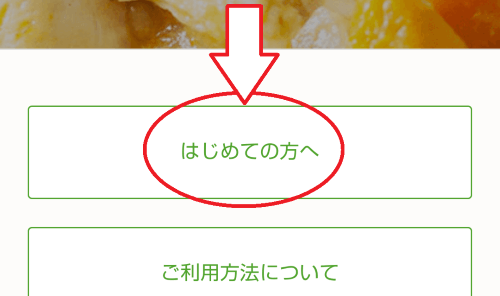
【❹noshスマホ解約(退会)】
ナッシュのメニューから、「はじめての方へ」を押してください。
↓↓
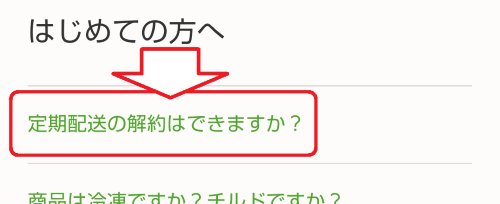
【❺noshスマホ解約(退会)】
質問メニュー欄から、「定期配送の解約はできますか?」を押します。
↓↓
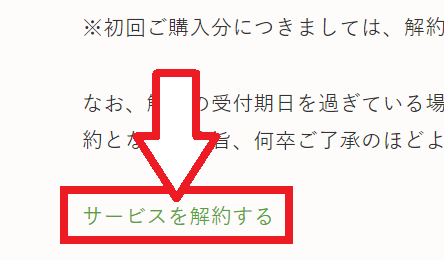
【❻noshスマホ解約(退会)】
質問回答文の最後に、「サービスを解約する」という表記がありますので、押してください。
↓↓
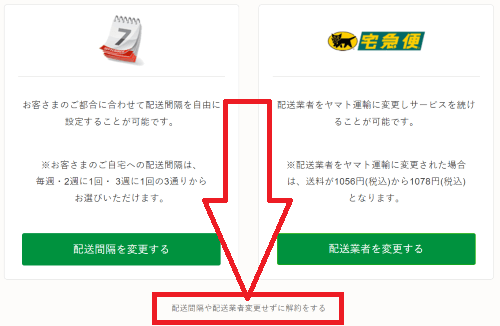
【❼noshスマホ解約(退会)】
いくつかボタンがありますが、1番下に小さく表示されている「配送間隔や配送業者を変更せずに解約する」を押すと、nosh解約手続きに進めます。
↓↓
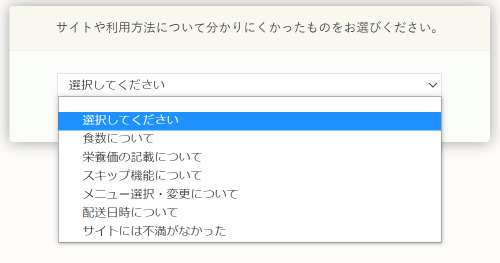
【❽noshスマホ解約(退会)】
ナッシュ解約前に「アンケートに回答」する必要がありますので、表示された質問に答えていってください。
↓↓
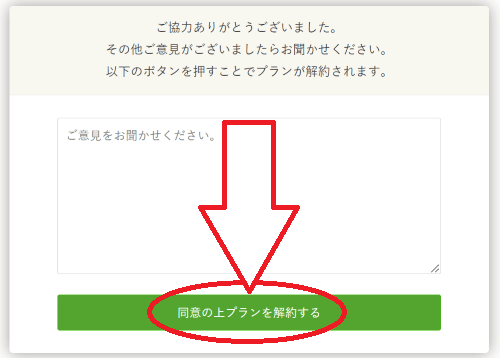
【❾noshスマホ解約(退会)】
アンケート回答が済んだら、最後に「同意の上プランを解約する」でナッシュ解約が完了します!
↓↓
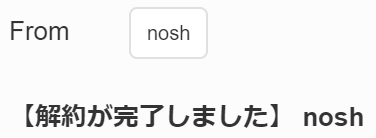
【❿noshスマホ解約(退会)】
ナッシュ(nosh)の解約が終わると、noshから「確認メール」が来るので、チェックだけしておきましょう。
✓✓ナッシュ(nosh)の「スマホでの解約方法・手順」はこんな感じになります。
もし、ナッシュの解約の仕方で迷っていた方は、ぜひ参考にしてみてください( ..)φ


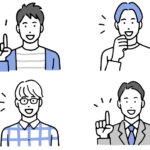

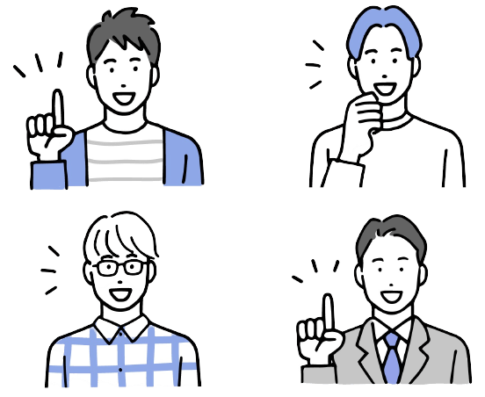
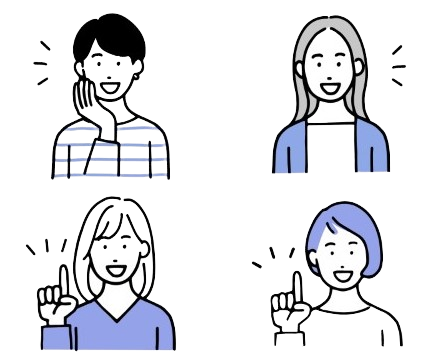



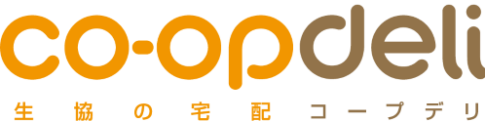
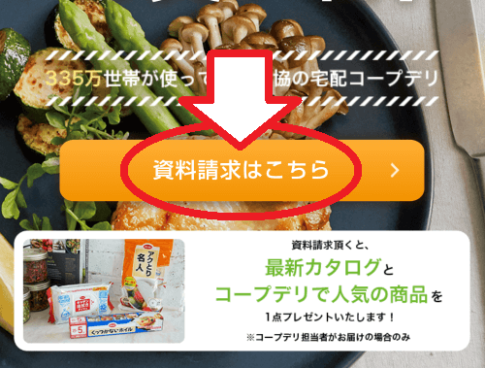
「ナッシュで解約(退会)手続き」したいけど、どうやってやるの?